안녕하세요. 땡땡박사입니다.
오늘은 '한글 배경화면 색상, 바탕색 넣기, 바꾸기, 없애기 등'에 대해 알아보겠습니다.
한글로 문서를 작업하다 보면 양이 많은 경우가 있습니다. 특정 도서 같은 경우에는 페이지가 100페이지가 훌쩍 넘어가기도 하는데요. 이럴 때에 가시성, 정돈성 등을 높이기 위해 배경 색상 변경하는 것을 알고 계시면 좋습니다. 저 같은 경우 주로 목차, 각 장의 제목을 넣는 쪽은 배경색을 넣어 사용하는 편입니다. 자세히 알아보도록 하겠습니다.
한글 바탕색 넣기, 바꾸기, 변경하기, 없애기 등 총 정리
한글을 실행하면 기본 설정은 아래와 같이 '색 채우기 없음' 상태입니다. 배경색을 변경하기 위해서는 '쪽 테두리/배경' 설정에서 진행하셔야 하며, 만약 배경색이 있는 경우 배경색을 없애기 위해서는 '쪽 테두리/배경' 설정에서 아래와 같이 '색 채우기 없음'을 선택하고 '설정'을 클릭해 주세요.

▶한글 배경색을 변경해 보도록 하겠습니다.
1) 한글을 실행하여 '상단 쪽 탭 → 쪽 테두리/배경' 순으로 클릭합니다.
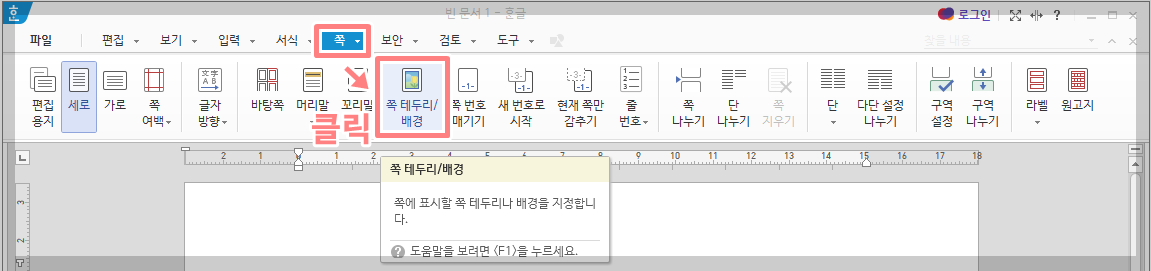
2) 쪽 테두리/배경 설정 창이 나오면 '배경 탭, 채우기 항목'에서 배경 색을 지정해 줍니다. 다양한 무늬를 추가하는 것도 가능합니다. 저는 노란색으로 진행해 보겠습니다. 색상 지정 후 '설정'을 클릭합니다.
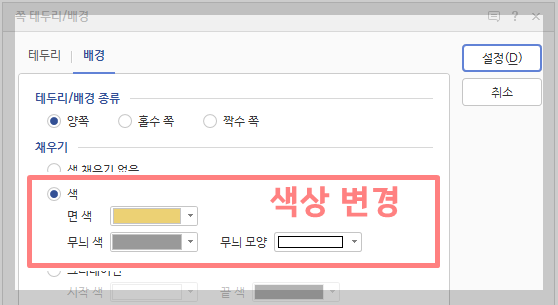
3) 아래와 같이 배경색이 바뀐 것을 확인할 수 있습니다.

4) 배경을 그라데이션으로 지정도 가능합니다. 시작 색, 끝 색, 유형 등을 선택하고 '설정'을 클릭합니다.

5) 아래와 같이 그라데이션 색상이 적용된 것을 확인하실 수 있습니다.

6) 추가로 그림 파일도 배경으로 지정이 가능합니다. 원하는 그림파일을 지정한 뒤 '설정'을 클릭합니다.

7) 아래와 같이 그림 파일이 적용된 것도 확인하실 수 있습니다.

8) 배경색을 적용할 쪽을 지정할 수 도 있습니다. ①모두, ②첫 쪽 제외, ③첫 쪽만 세 가지가 있으며, 항목명과 동일하게 색상 변경이 가능합니다.

이상으로 '한글 배경화면 색상, 바탕색 넣기, 바꾸기, 없애기 등'에 대해 알아보았습니다. 정말 유용하게 쓰는 기능이니 알아두시고 몇 번 연습해 보시기 바랍니다. 작성한 포스팅이 도움이 되셨으면 좋겠습니다. 끝까지 읽어주셔서 감사합니다.

'프로그램 및 각종 양식 > 한글' 카테고리의 다른 글
| 한글(한컴오피스) 영문 대소문자 바꾸기 다양한 방법 (대소문자 변경) (0) | 2024.06.18 |
|---|---|
| 한글 첨자 입력 총 정리 (한컴오피스 위첨자, 아래첨자, 중간첨자, 단축키) (1) | 2024.05.31 |
| 한글 글자모양, 문단모양 일괄 복사 붙여넣기 방법 (한컴오피스) (0) | 2024.04.25 |
| 한글 표 제목 고정 및 반복하는 방법 (표 첫줄, 두줄 반복) (0) | 2024.03.26 |
| 한글 표 테두리 설정하는 방법 총 정리 (테두리 없애기, 단축키 등) (0) | 2024.02.21 |




댓글